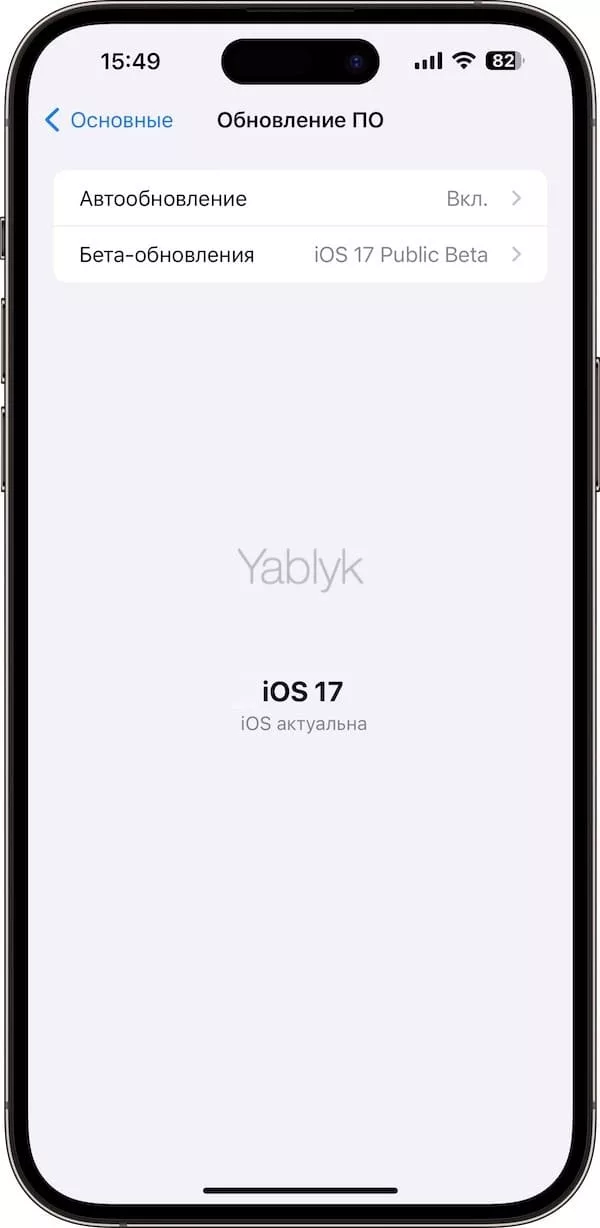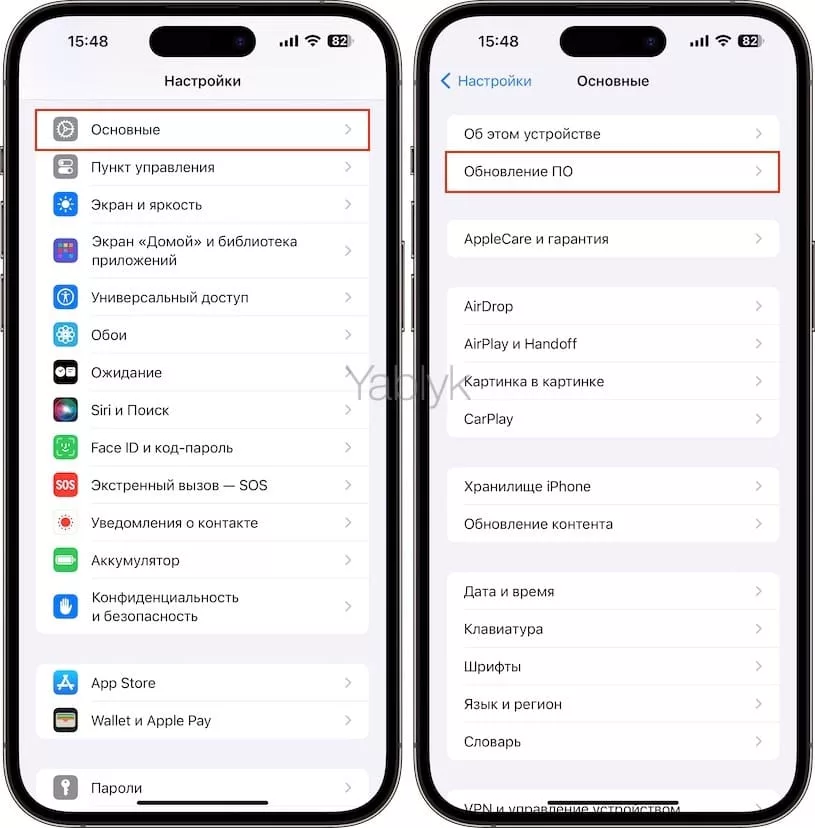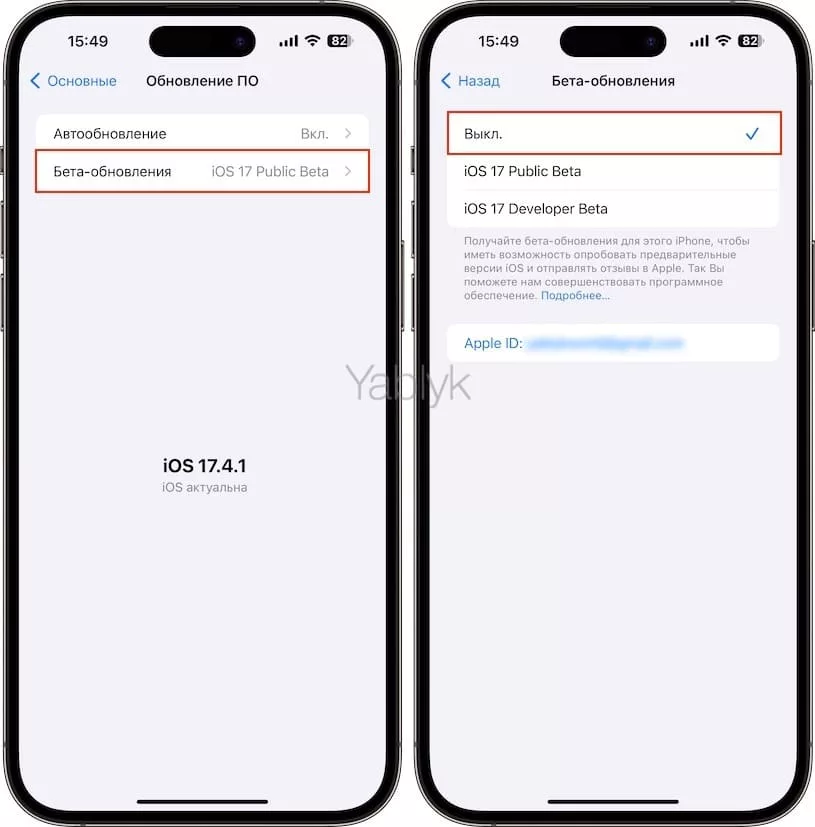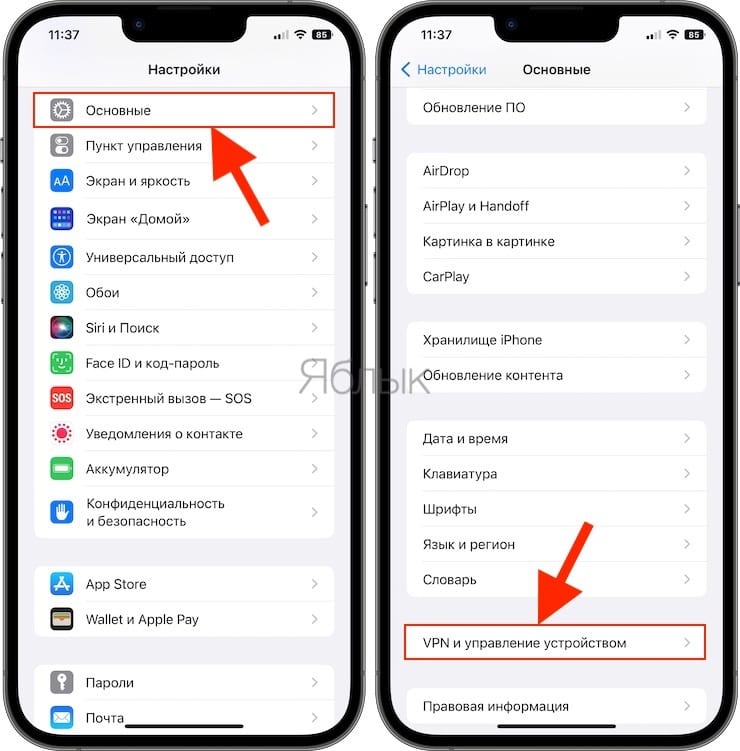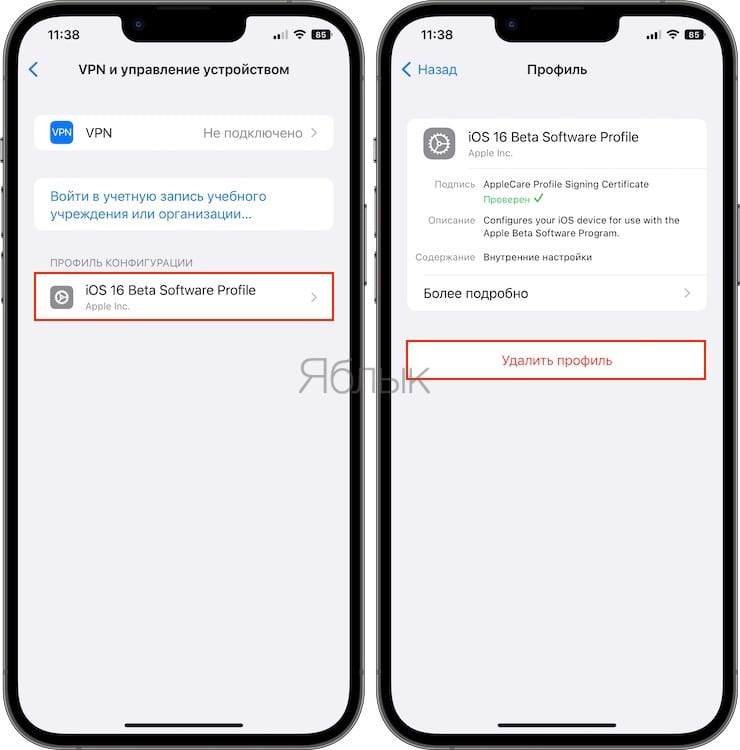Читая наши новости вы увидели сообщение о выходе очередного обновления iOS, однако при переходе в пункт «Обновление ПО» на iPhone или iPad указана надпись «iOS актуальна» или длительная «Проверка наличия обновления» ни к чему не приводит. В этом материале мы постараемся разъяснить, почему иногда не приходят обновления iOS, и что делать в этом случае.
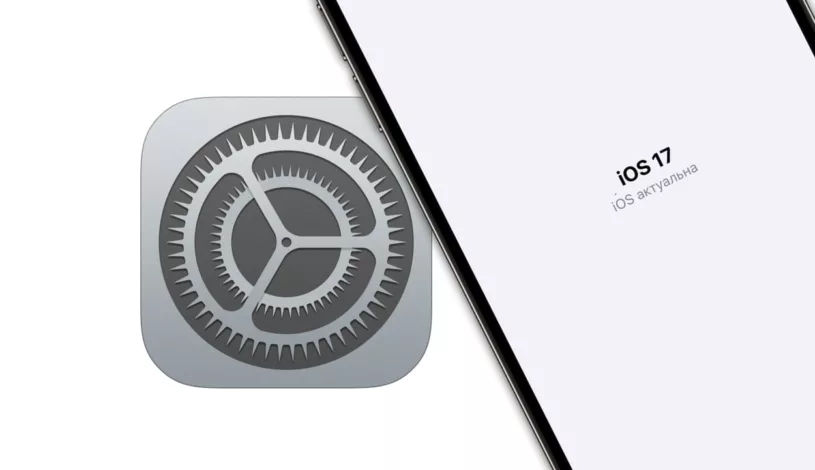
Подписаться на Яблык в Telegram — только полезные инструкции для пользователей iPhone, iPad и Mac t.me/yablykworld.
В большинстве случаев данная проблема связана с путаницей среди различных типов обновлений iOS, а также с тем, что устройство устарело и не поддерживает новые обновления. Итак, обо всем по порядку.
Видео:
Как бывают типы обновлений iOS
1. Для всех. Это привычные iOS-обновления для обыкновенных iOS-пользователей.
2. Для зарегистрированых разработчиков. Эти обновления могут установить те пользователи, чей iPhone или iPad связан с Apple ID зарегистрированного разработчика, но при желании, данное ПО может установить любой желающий.
Обновления для разработчиков являются самыми первыми и наиболее сырыми.
3. Для участников «Программы бета-тестирования». Эти обновления могут получать все желающие, но для этого нужно зарегистрироваться в «Программе бета-тестирования Apple». Как это сделать рассказывается здесь.
Рассмотрим наиболее распространенные случаи, при которых обновления iOS могут отсутствовать в приложении «Настройки».
Основные причины, почему не приходят обновления iOS (Сообщение: «iOS актуальна» или «Установлено новейшее ПО»)
1. Пользователь увидит данное сообщение, если устройство уже не поддерживает новые обновления. Проверьте, действительно ли ваш iPhone или iPad поддерживает последнее обновление iOS. Это можно сделать, например, на этой странице.
2. Надпись «iOS актуальна» или «Установлено новейшее ПО» может сбить с толку, если на iPhone или iPad установлена публичная версия iOS (для всех), а пользователь, не являющийся ни зарегистрированным разработчиком, ни участником «Программы бета-тестирования», увидел новость о выходе бета-версии прошивки.
3. С другой стороны, данное сообщение может быть указано в случае, если на iOS-устройстве установлена beta-версия прошивки. Например, на iPhone установлена 17 beta и в это время вышла финальная версия iOS 17 для всех. В большинстве случаев эти две прошивки (последняя beta и финальный релиз) являются идентичными, поэтому и в разделе «Обновление ПО» появляется надпись «iOS актуальна».
4. Кроме того, надпись «iOS актуальна» может указывать на то, что текущее обновление еще не доступно для вашего региона. Попробуйте повторить процедуру проверки позже.
Как загрузить финальную версию iOS, если на устройстве установлена beta-версия iOS прямо на iPhone или iPad
На iPhone и iPad с iOS 17 и новее
1. Откройте приложение «Настройки» и перейдите по пути «Основные» → «Обновление ПО».
2. Откройте меню «Бета-обновления» и установите необходимое значение в зависимости от того, какое обновление вам необходимо установить на устройство.
3. Вернитесь на страницу «Обновление ПО». В случае, если имеется доступное обновление, оно появится на странице.
На iPhone и iPad с iOS 16 и более старых устройствах
1. В более старых версиях iOS профили бета-версий iOS размещались в меню «VPN и управление устройством», которое находится по пути: приложение «Настройки» → «Основные».
2. В списке профилей выберите «iOS Beta Software Profile» и нажмите «Удалить профиль»;
3. При запросе введите пароль, затем вновь нажмите «Удалить» для подтверждения действия;
4. Перезагрузите iPhone или iPad;
5. Откройте приложение «Настройки» и перейдите по пути «Основные» → «Обновление ПО».
Следует также помнить, что вследствие выполнения описанной выше процедуры, будет удален ваш бета-профиль. То есть, на устройство не будут приходить обновления, связанные с тестированием платформы. Для возобновления профиля необходимо воспользоваться этой инструкцией.
После этого гаджет найдет последнее обновление iOS и установит его.
Способ 2
Обновить устройство также можно при помощи программы iTunes на компьютере (Finder на Mac). Подробная инструкция, описывающая процедуру «Обновления» и «Восстановления» iPhone и iPad размещена здесь.
Почему не приходят обновления iOS (Сообщение: Проверка наличия обновления)
Длительная «Проверка наличия обновления» может указывать на загруженность серверов Apple (попробуйте позже), а также на низкую скорость интернет-соединения.
Кроме того, данное сообщение может появляться по причине наличия джейлбрейка на iPhone или iPad. Обновить такое устройство можно только путем процедуры «Восстановления». Подробная инструкция находится здесь.
🔥 Смотрите также: